其它层
填充层
填充层有两种类型:单色填充、渐变填充和图案填充。填充层有一个参数(例如渐变),它将生成一个全宽矩形,其中填充相应的颜色、渐变或图案
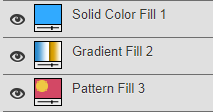
当然,有很多方法可以产生一个充满颜色、渐变或图案的图层。E、 你可以创建一个空层,用画笔工具把它涂上颜色。填充层有几个优点。他们有一个特殊的缩略图,这有助于你看到层的目的。填充参数(颜色、渐变或图案)可以很容易地修改。更改画布大小时,将自动重新生成填充层的内容以填充新画布
按顶部菜单中的Layer-New Fill Layer添加新的填充层。填充的参数可以在"属性"面板中更改(双击填充层的缩略图后面板将显示)
调整层
调整层是一种特殊的层。它们不包含任何图像数据,但对其下面的内容执行颜色调整
假设你有一张照片,你想把它变成黑白(灰度)。Photopea提供了许多方法来更改照片层的实际像素,使其灰度化。但是有了调整层,你可以使照片看起来像白色的,而不必实际地聚集照片层的像素
您只需在照片层的顶部添加色调/饱和度调整层,然后将饱和度参数设置为零
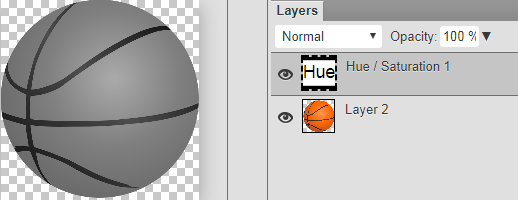
在顶部菜单中按Layer-New Adjustment Layer可添加新的调整层。可以在"属性"面板中更改调整的参数(双击调整层的缩略图后将显示该面板)
与任何其他层一样,填充层和调整层可以有自己的混合模式、不透明度、遮罩等。调整层的遮罩将导致仅对下面内容的那些区域执行调整,这些区域在遮罩内为白色
光栅化层
每个图层都必须有一些像素数据,这些数据将用于将图层与其他图层组合,以创建最终图像。但这些像素数据可以通过多种不同的方式生成
我们可以将PSD文件中的层分为两个不同的组:直接光栅层和无向光栅层。对于直接光栅图层,像素信息是我们仅有的信息。对于无向光栅图层,像素信息是从其他一些信息生成的
无向层是例如智能对象(其像素由源图像+位置+变换生成)、填充层(由填充参数生成的像素)、文本层(由某些文本及其参数生成的像素)。我们不能在这些图层上执行像素特定的操作(例如,使用画笔绘制到这些图层中,或使用模糊工具模糊图层的一部分)
要将无向层转换为常规光栅层,必须对其进行光栅化(右键单击-光栅化,或层-光栅化)。智能对象将丢失到源图像的链接,文本层将丢失文本信息,只保留像素数据
剪辑遮罩
在PSD文件中,任何层都可以启用"剪裁遮罩"选项。当对某个层L启用时,下面层的透明度(我们称之为K)将用作层L的遮罩。换句话说,将绘制botk和L,但只使用K的透明度
在这里我们可以看到一个包含Photopea的文本层,以及上面的草的照片。通常,草层会覆盖整个文本。但是由于草是一个剪切遮罩,文本层的透明度用于两个层

您可以有多个剪辑掩码,一个在另一个之上,以创建剪辑掩码的链。在这种情况下,它们下面第一层的透明度将用于链中的所有层
通过右键单击并选择"剪裁遮罩",或在顶部菜单中选择"图层-剪裁遮罩",或按Alt+Ctrl+G,可以对任何图层启用或禁用剪裁遮罩